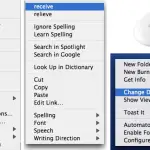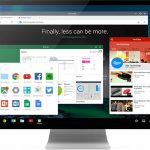Aunque Apple se enorgullece de ofrecer a los usuarios un sistema operativo fácil de usar, y la simplicidad es la base de sus diseños, puede ser bastante confuso aprender a usar el software de Apple si estás acostumbrado a Windows. Por ejemplo, si vienes a Mac con un fondo de Windows, probablemente estés acostumbrado a refrescar páginas web, navegadores web y sitios web, haciendo clic en la tecla de función F5.
Tal vez, por costumbre, intentaste pulsar la tecla de función F5 en tu Mac con la esperanza de refrescar la página en la que estabas, sólo para ver con sorpresa, como la luz del teclado de tu Mac se reduce. La tecla de función F5 en la Mac se usa típicamente para disminuir el nivel de la luz de fondo de tu Mac.
Si la luz de fondo ya está apagada, al pulsar la tecla de función F5, no ocurrirá nada. Afortunadamente, es muy fácil de refrescar en tu Mac, también, y muy pronto, estarás usando este atajo en ordenadores con Windows también, accidentalmente. Para empezar, y aprender el equivalente a la tecla de refresco F5 en Windows, sigue las siguientes instrucciones.
Atajo de teclado para refrescar en tu Mac
Hay un atajo de teclado que puedes usar para refrescar el contenido de tu Mac. Esto significa que no tienes que usar el ratón y/o el trackpad, y en su lugar puedes usar simplemente las teclas de tu teclado. En otras palabras, de la misma manera que pulsarías la tecla de función F5 en un ordenador con Windows, hay teclas que puedes pulsar en el teclado de tu Mac para actualizar el contenido que estás viendo.
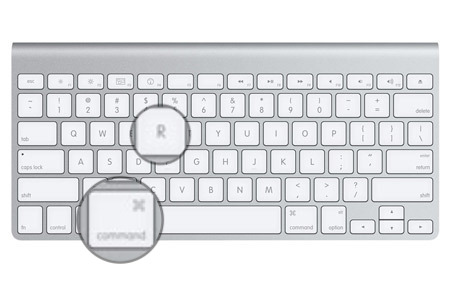
En pocas palabras, para recargar o actualizar el contenido de la mayoría de los navegadores web de tu Mac, tienes que pulsar el comando + R . Esto funcionará para la mayoría, si no para todos, los navegadores web que están disponibles para su uso en su Mac. Algunos ejemplos de navegadores web en los que esto funcionará incluyen Google Chrome, Mozilla Firefox, Epic, Brave, Opera, y muchos, muchos más.
Refrescar páginas web en Safari sin caché
Si es un usuario avanzado o un desarrollador web, es posible que necesite recargar o actualizar las páginas web sin caché. Si no lo sabe, la caché es un componente de su sistema que se utiliza para almacenar datos, a fin de que el acceso futuro a esos datos sea fluido y rápido. En otras palabras, cuando usted visita un sitio web, su sistema almacena esos datos y la memoria en el caché. Ahora bien, si usted visita ese sitio web nuevamente, su sistema extraerá los datos del caché, y hará que las futuras visitas ocurran casi inmediatamente.
Aunque el uso de la caché es extremadamente útil en términos de velocidad y productividad, en realidad puede ser perjudicial para los desarrolladores. Si usted es un diseñador o desarrollador web, probablemente necesite recargar una página web de vez en cuando, sin usar la caché almacenada, para poder notar las diferencias en la página web y realizar otras tareas necesarias, requeridas por los desarrolladores. También es posible que no sea un desarrollador, pero que, por alguna razón, tenga que recargar una página web sin usar la memoria caché.
Aunque la mayoría de los navegadores web modernos, hoy en día, son más que capaces de manejar la administración de la caché, siempre es mejor permanecer en el lado seguro, y forzar la actualización de las páginas sin usar la caché, si es necesario. Por suerte, esto es muy sencillo de llevar a cabo, y sólo requiere un pequeño ajuste del método que se describió anteriormente para recargar o refrescar las páginas web.
Este método está pensado para su uso en Safari, el navegador web predeterminado de tu Mac. Para recargar o actualizar el contenido de Safari, sin usar la caché, utiliza la siguiente tecla: comando + opción + R . También tienes la opción de mantener pulsada la tecla shift , mientras haces clic en el botón de actualización, usando el trackpad o el ratón.
Refrescar páginas web en chrome sin caché
Aunque Safari es el navegador web predeterminado de tu Mac, no hay duda de que Google Chrome sigue siendo un fuerte competidor, y es querido por los usuarios de todo el mundo por su simplicidad y diseño.
Para refrescar una página web en Google Chrome sin caché, utilice la siguiente tecla: comando + shift + R. También tienes la opción de mantener pulsada la tecla shift, mientras haces clic en Force Reload , desde la opción View de la barra de menú hacia la parte superior de tu pantalla. Por favor, ten en cuenta que este método no volcará toda la caché de tu navegador ni la borrará.
Este método sólo se utiliza para recargar la página web actual, sin utilizar la memoria caché almacenada. También puede ser útil abrir una ventana de navegación de incógnito para ver la página web, y luego utilizar la opción de actualización forzada, como se describió anteriormente. Independientemente del método que utilice, ya sea la tecla o la opción de menú, podrá recargar o actualizar la página web actual en la que se encuentre, sin necesidad de cargar la memoria caché.